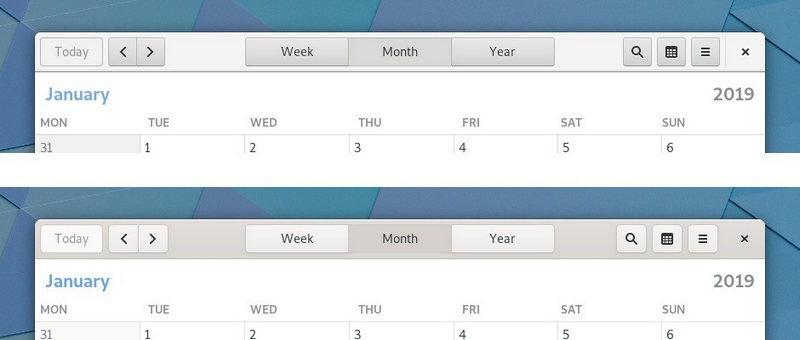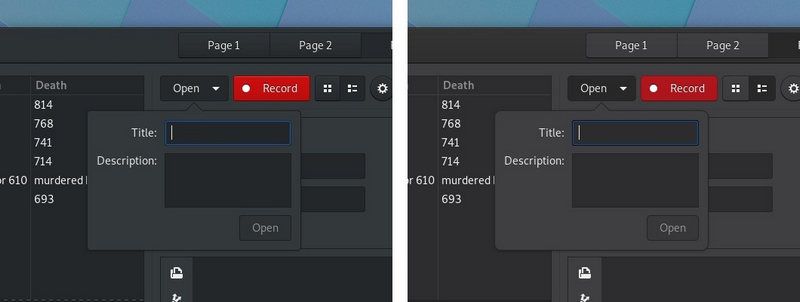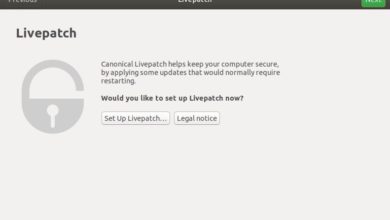GNOME Project está trabajando intensamente en la próxima versión importante de su amado entorno de escritorio para el sistema operativo basado en Linux, GNOME 3.32, cuya publicación está prevista para la primavera de 2019, y recientemente han revelado algunos cambios en el tema por defecto.
GNOME 3.32 presenta un tema renovado y saldrá oficialmente en febrero
Matthias Clasen de GNOME habla en su último artículo de blog acerca de algunos de los cambios de tema que vienen al kit GTK+ 3, que es el núcleo del entorno de escritorio de GNOME, revelando el hecho de que el próximo entorno de escritorio de GNOME 3.32 contará con un tema de Adwaita por defecto renovado con elementos más modernizados.
Ha pasado un tiempo desde que el tema por defecto de GNOME, Adwaita, vio algunos cambios desde que fue completamente renovado y modernizado hace tres años como parte de la serie 3.16 de GNOME, pero Clasen explica que es un reto actualizar Adwaita ya que la mayoría de las aplicaciones GTK+ siguen usando la serie estable GTK+ 3.x y cualquier cambio importante podría causar problemas.
Por lo tanto, parece que el tema Adwaita de GNOME incluirá elementos ligeramente modificados en los colores, haciendo que el tema sea más vívido y vibrante, pero sutil para evitar problemas de compatibilidad entre las versiones nuevas y las antiguas. Además, las barras de encabezado y los botones también se cambiaron ligeramente para que se vieran más ‘elegantes’.
Estos pequeños cambios marcarán la diferencia, y apostamos a que los usuarios notarán un aspecto más moderno y fresco de sus instalaciones de GNOME. Se incluirán en el próximo lanzamiento de GTK+ 3.24.4, y también pueden probar el tema renovado de Adwaita que está llegando al entorno de escritorio GNOME 3.32 aquí mismo.
Vía Softpedia